文章详情页
Win10系统易升如何彻底关闭?Win10系统易升彻底关闭操作方法
浏览:38日期:2022-06-18 08:55:18
有不少小伙伴在使用系统的时候,电脑会弹出个Win10易升界面的程序,让你升级win10系统。由于经常弹出,让人反感,那么要如何彻底关闭这个功能呢?别着急,这个功能关闭的方法很简单,下面小编就跟大家讲讲Win10易升的关闭方法。
详细如下
1、首先你需要先了解什么是win10易升
win10易升是微软官方发布的帮助用户升级到最新win10版本的升级助手,能够帮助win7、win8用户升级到win10系统。下载win10易升并安装完毕之后会提示你更新到最新版本Windows 10系统,点击“立即更新”,升级之后电脑上所有文件都会在原来的位置,没有变化。
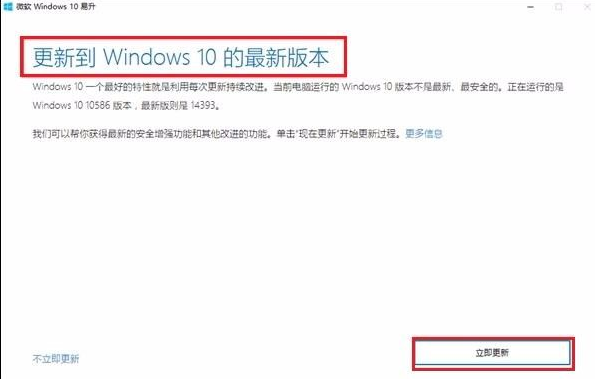
2、如何关闭彻底关掉win10易升?
有的用户并不想要升级win10系统,然而一直会弹窗显示win10易升更新,那么如何彻底关闭win10易升呢,接下来小编就为大家介绍一下。
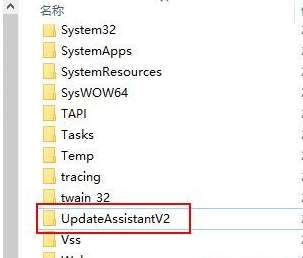
关闭windows update服务(要防止被管家类软件再次打开)。关闭之后,删除C:Windows目录下面所有UpdateAssistant开头的文件夹。
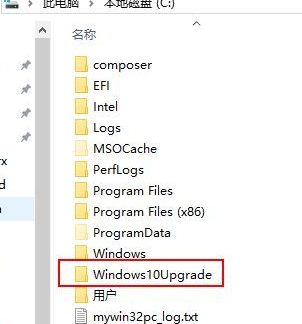
C盘下面的Windows10Upgrade,有些被强制下载过的用户,电脑上还有下面两个隐藏文件夹,删除即可,这样win10易升就彻底关闭了。
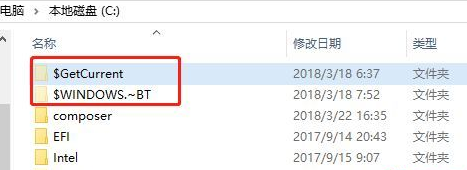
相关文章:
排行榜

 网公网安备
网公网安备